ドメイン情報および契約者情報変更
- ドメイン各担当者情報の変更
- 契約名義の変更
- ドメイン追加申込【汎用JPドメイン・gTLD】
- ドメインネームサーバの変更
- ネームサーバのIPアドレスの変更
- 連絡先メールアドレスの変更
- 管理者パスワードの変更【汎用JPドメイン・gTLD】
- クレジットカード情報の変更
- 支払方法変更
- ご利用明細の確認【汎用JPドメイン・gTLD】
1. ドメイン各担当者情報の変更
属性型JPドメイン
「会員サービスメニュー」の「契約者情報変更申請」よりお手続きください。
汎用JPドメイン・gTLD
-
「会員サービスメニュー」にログインし、該当ドメインの[詳細]ボタンをクリックします。
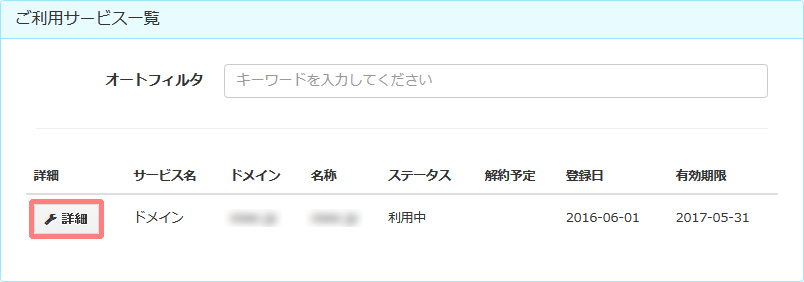
-
ドメイン/転送OP管理画面にログインします。
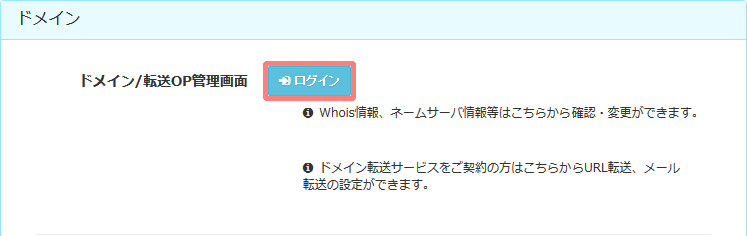
-
上メニューの「WHOIS情報確認/変更」をクリックします。
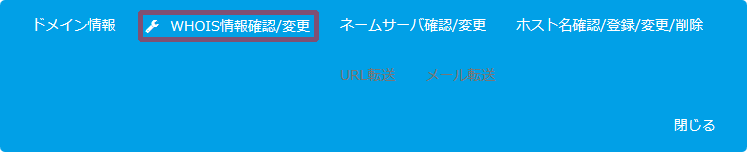
- 必要事項を入力して、[変更する]ボタンをクリックします。
- 確認のポップアップが表示されたら、[OK]ボタンをクリックします。
2. 契約名義の変更
個人契約の場合の婚姻等の理由による改姓や、法人契約の場合の社名変更などによる契約者名義変更は可能です。desk@tiki.ne.jpまでお問い合わせください。
また、住所変更の場合は、別途必要書類を提出していただく必要がありますので、desk@tiki.ne.jpまでお問い合わせください。
3. ドメイン追加申込【汎用JPドメイン・gTLD】
クレジットカード支払いのお客様
- 「会員サービスメニュー」にログインし、上メニューの「ドメイン追加申込」-「新規」をクリックします。
- ドメイン検索画面へ移動しますので、取得したいドメインの検索、必要情報の入力し、追加登録します。
※同じ契約者IDで複数のドメインを一括管理できます。
※別契約者IDでご登録がご希望の場合は、こちらから新規申込してください。
クレジットカード支払い以外のお客様
こちらから新規申込してください。
4. ドメインネームサーバの変更
属性型JPドメイン
「会員サービスメニュー」の「DNSサーバの変更申請」よりお手続きください。
汎用JPドメイン・gTLD
-
「会員サービスメニュー」にログインし、該当ドメインの[詳細]ボタンをクリックします。
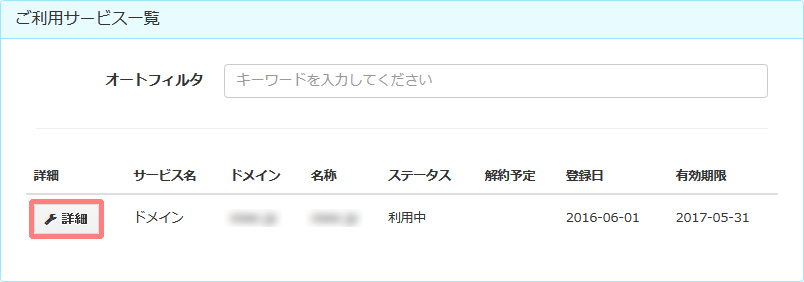
-
ドメイン/転送OP管理画面にログインします。
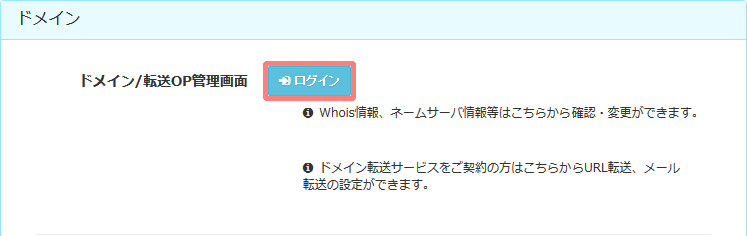
-
上メニューの「ネームサーバ確認/変更」をクリックします。
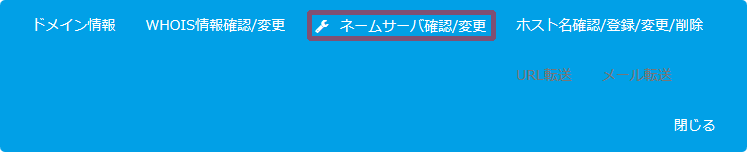
-
任意に設定する場合は、「任意に設定する」を選択し、ホスト名にネームサーバ名を入力し、[変更する]ボタンをクリックします。
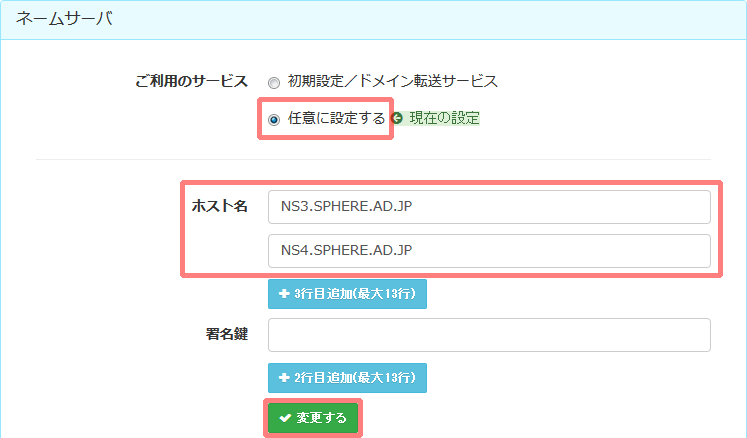
※DNSSEC署名鍵を登録される場合は、「署名鍵」を入力し、[変更する]ボタンをクリックします。
-
確認のポップアップが表示されたら、[OK]ボタンをクリックします。
※ドメイン転送サービスをご利用の場合は、初期DNSサーバ(初期設定/ドメイン転送サービス)が必須です。
任意のDNSサーバではドメイン転送サービスはご利用いただけません。※ドメインネームサーバの変更反映までには数時間~数日かかる場合があります。
※任意のDNSサーバをご利用する場合は、必ずプライマリDNS、セカンダリDNSの両方をご用意いただき、設定してください。
5. ネームサーバのIPアドレスの変更
属性型JPドメイン
こちらからお申込みください。
汎用JPドメイン・gTLD
-
「会員サービスメニュー」にログインし、該当ドメインの[詳細]ボタンをクリックします。
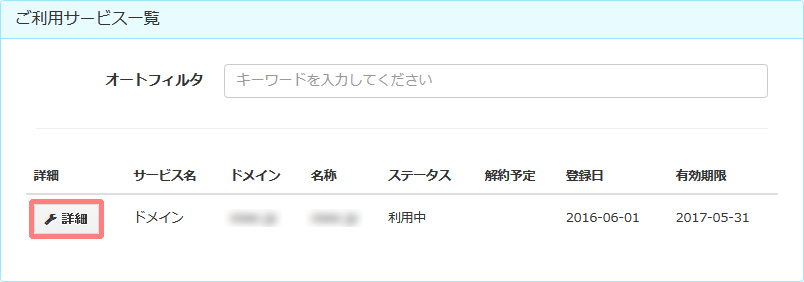
-
ドメイン/転送OP管理画面にログインします。
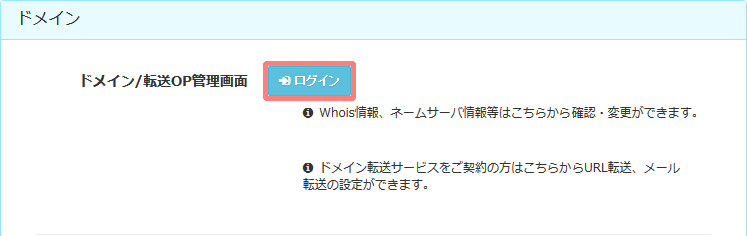
-
上メニューの「ホスト名確認/登録/変更/削除」をクリックします。

-
登録および変更するネームサーバのホスト名を入力し、[取得する]ボタンをクリックします。
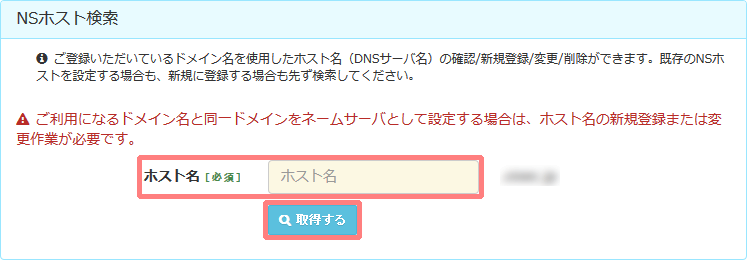
-
ホスト名のIPアドレスを入力し、[作成する]または[変更する]ボタンをクリックします。
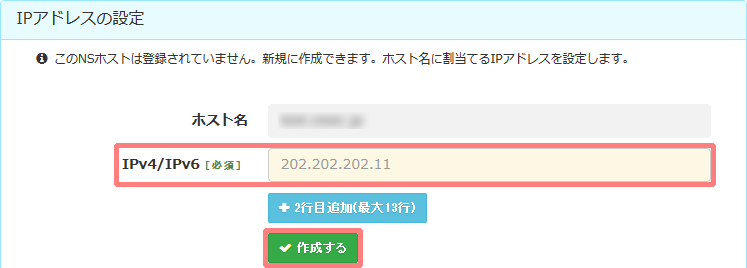
-
確認のポップアップが表示されたら、[OK]ボタンをクリックします。
※ホスト登録は、ご利用になるドメイン名と同一ドメインをネームサーバとして設定する場合に必要な作業です。
6. 連絡先メールアドレスの変更
属性型JPドメイン
「会員サービスメニュー」の「契約者情報変更申請」よりお手続きしてください。
汎用JPドメイン・gTLD
-
「会員サービスメニュー」にログインし、上メニューの「ご契約者情報確認/変更」をクリックします。
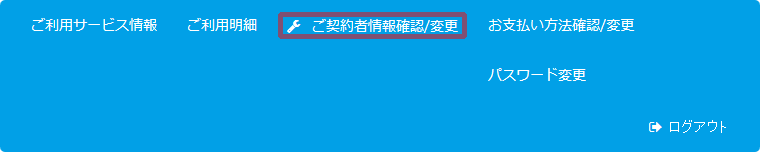
-
連絡先メールアドレスを入力し、「変更する」ボタンをクリックします。
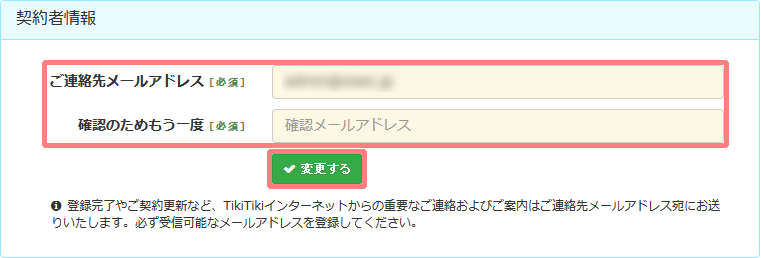
-
確認のポップアップが表示されたら、[OK]ボタンをクリックします。
7. 管理者パスワードの変更【汎用JPドメイン・gTLD】
汎用JPドメイン・gTLD
-
「会員サービスメニュー」にログインし、上メニューの「パスワード変更」をクリックします。

-
現在のパスワードと新しいパスワードを入力し、[変更する]ボタンをクリックします。
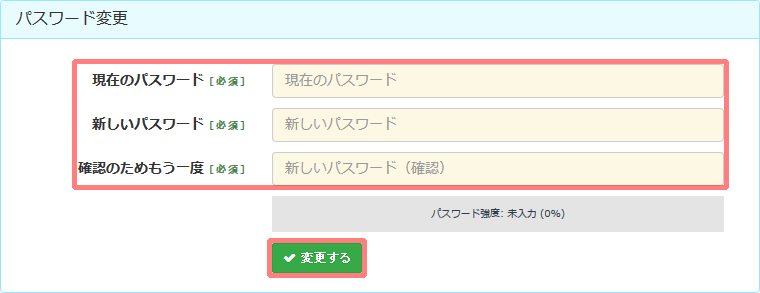
-
確認のポップアップが表示されたら、[OK]ボタンをクリックします。
8. クレジットカード情報の変更
属性型JPドメイン
「会員サービスメニュー」の「クレジットカード情報変更申請」よりお手続きしてください。
汎用JPドメイン・gTLD
-
「会員サービスメニュー」にログインします。
-
上メニューの [ お支払い方法確認/変更 ] をクリックし、クレジットカード情報の [ 入力する ] をクリックします。
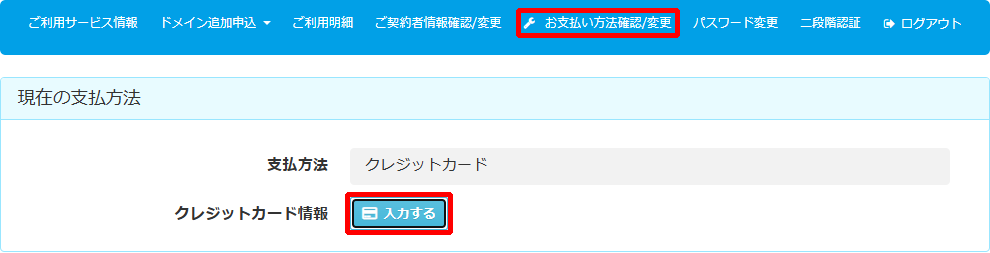
-
カード情報を入力し、上記の個人情報取り扱いについてに同意するに✓をして、[ 登録する ] をクリックします。
※カード発行会社のポリシーによって追加認証へ進みます。画面にしたがってお手続きください。
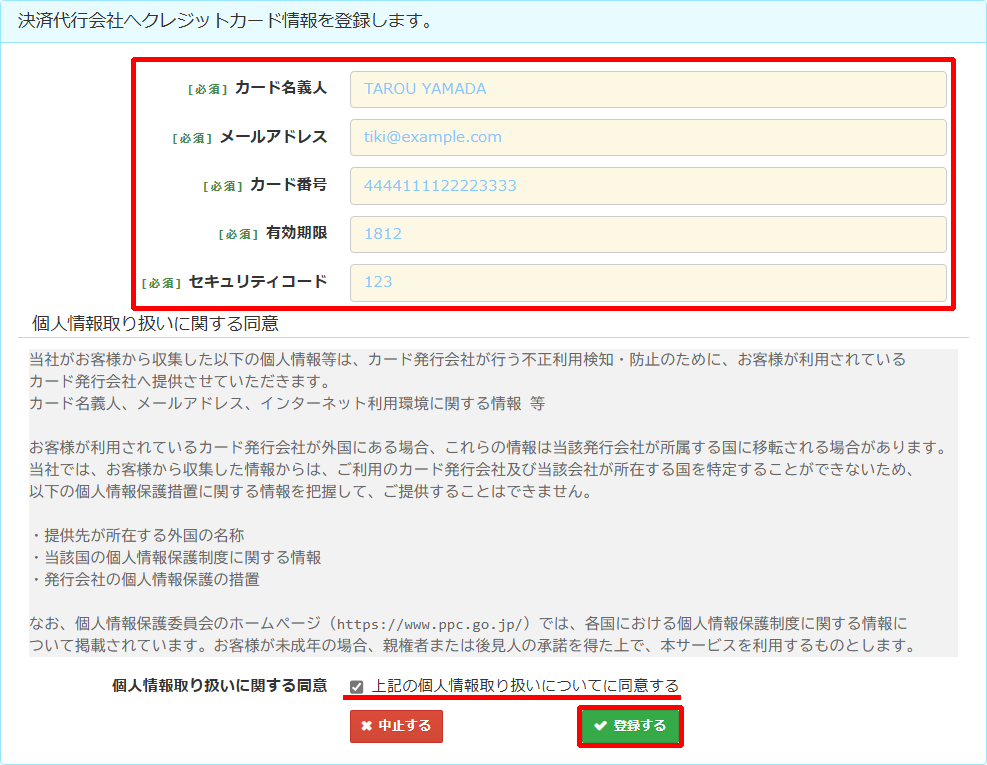
9. 支払方法変更
クレジットカード⇒ゆうちょ振込へ支払方法の変更がご希望の場合は、こちらから「ドメインサービスの契約変更届」を資料請求してください。
法人でのご利用で、口座振替へお支払方法変更をご希望の場合は、こちらから「ドメインサービスの契約変更届」を資料請求してください。
10. ご利用明細の確認【汎用JPドメイン・gTLD】
-
「会員サービスメニュー」にログインし、上メニューの「ご利用明細」をクリックします。

-
ご利用月を選択し、ご利用明細を確認します。
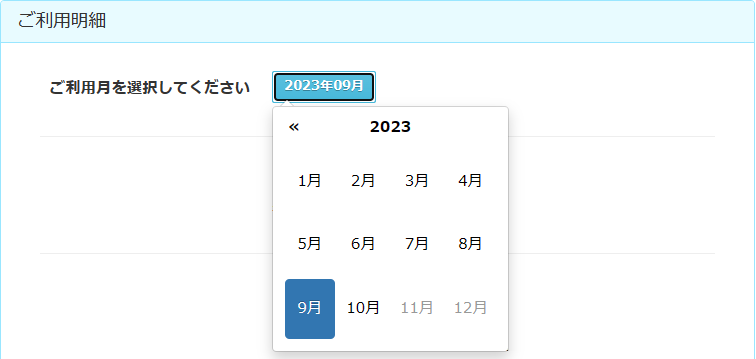
<クレジットカード払いの場合>
インボイス対応した請求情報確認画面となっておりますので、必要な場合は、PDFファイル「ダウンロード」ボタンをクリックしてください。
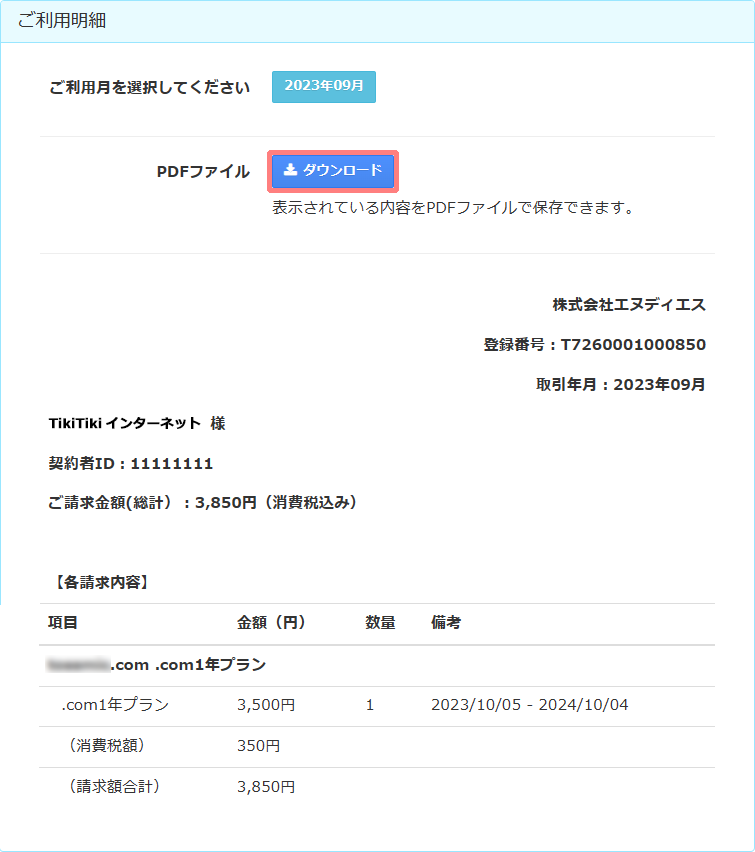
- ※実際の請求月をご選択ください。(通常は、更新日の30日前となる月です。)
- ※契約更新月の初旬に適格請求書の閲覧およびダウンロードが可能となります。
<クレジットカード払い以外の支払方法の場合>
各請求内容が表示されます。
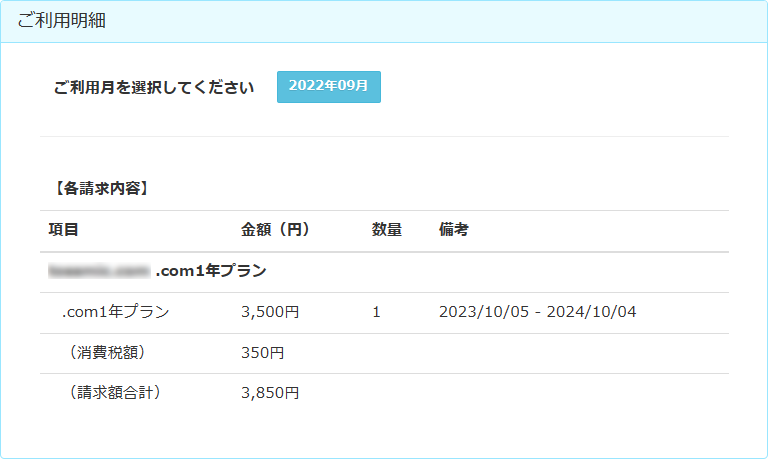
- ※実際の請求月をご選択ください。(通常は、更新日の30日前となる月です。)
- ※インボイス制度に対応したご請求案内の発行も可能です。ご希望のお客様はお申し出ください。
